Ebben a útmutatóban mindent megtudhatsz a fontos dolgokról, amelyek rendelkezésedre állnak egy Zoom-értekezleten. Az audio- és video beállítások kezelésétől a résztvevőkezelésen és az interakciókon át - megmutatom neked, hogyan hozhatod ki a legjobbat az értekezleteidből. Ha ezeket a funkciókat használod, biztosíthatod, hogy az értekezleteid hatékonyabbá és interaktívabbá válnak.
Legfontosabb megállapítások
- Kezeld hatékonyan az audio- és video beállításokat.
- Használd a résztvevői információkat és a biztonsági opciókat.
- Engedélyezd vagy korlátozd a bizonyos értekezleti funkciókat, mint például a képernyőmegosztás és a csevegés.
- Interakcióba léphetsz a résztvevőkkel reakciók és privát üzenetek formájában.
Lépésről lépésre útmutató
Kezdjük az alapvető funkciókkal. Amikor belépsz egy értekezletbe, az egyik első dolog, amit meg kell tenned, az audio- és videóbeállításaid ellenőrzése. Ezáltal biztosíthatod, hogy a mikrofonod lenémítva van, amikor nem beszélsz, és a videód kikapcsolt, ha épp nincs rá szükség.
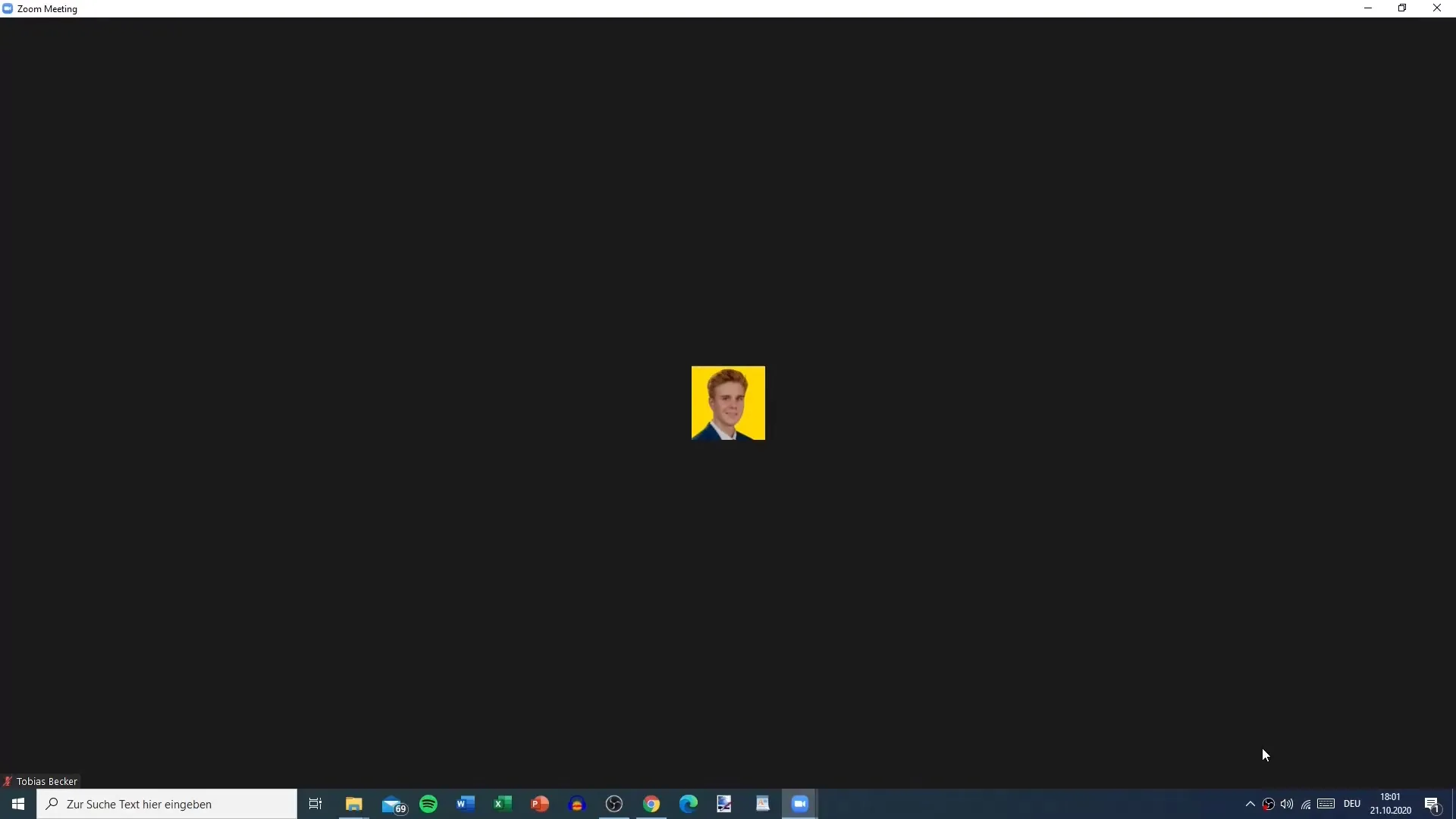
Ha beszélni szeretnél, aktiválhatod a mikrofonodat az mikrofon ikonra kattintva. Ekkor láthatod, hogy éppen melyik mikrofont használod. Emellett kiválaszthatod, hogy melyik hangszórót szeretnéd használni. Ez a rendszerbeállításokban történik, ami azt jelenti, hogy ugyanazt az audio beállítást használhatod, mint az operációs rendszered. Ha valaki azt panaszolja, hogy nem hall, van lehetőség egy hangteszt elvégzésére.
Egyszerűen le tudod tiltani a kamera és a mikrofon funkciókat. Ha mindkét funkció nélkül szeretnél kilépni az értekezletről, válaszd a "Computer-Audio verlassen" opciót, hogy mind a kamera, mind a mikrofon kikapcsoljon.
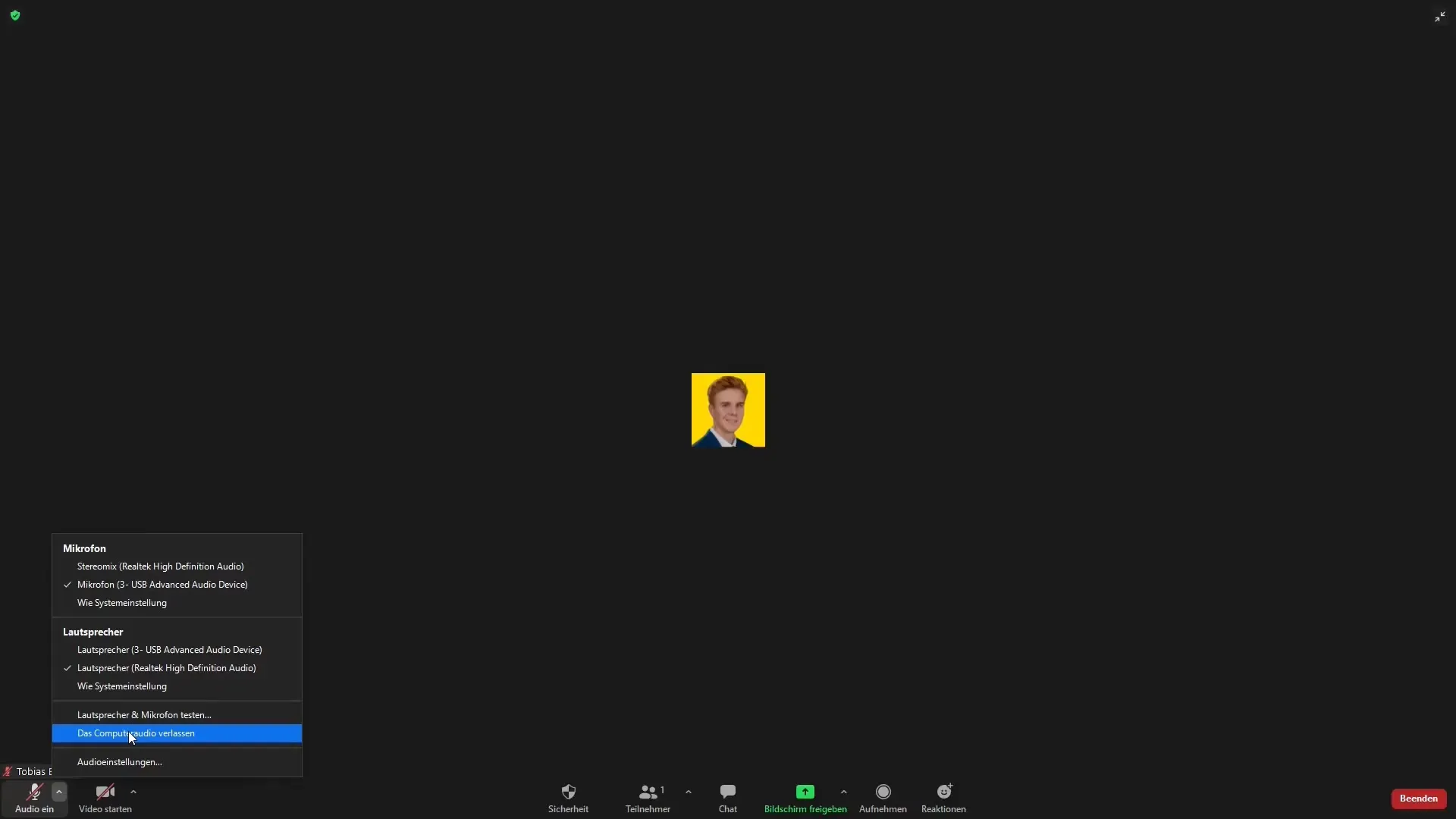
Az értekezlet felületén bal felső sarokban találhatóak a létező értekezlet információk, beleértve az értekezlet ID-ját, az hostot és a meghívó linket. Ezeket az információkat közvetlenül más résztvevőknek is megoszthatod.
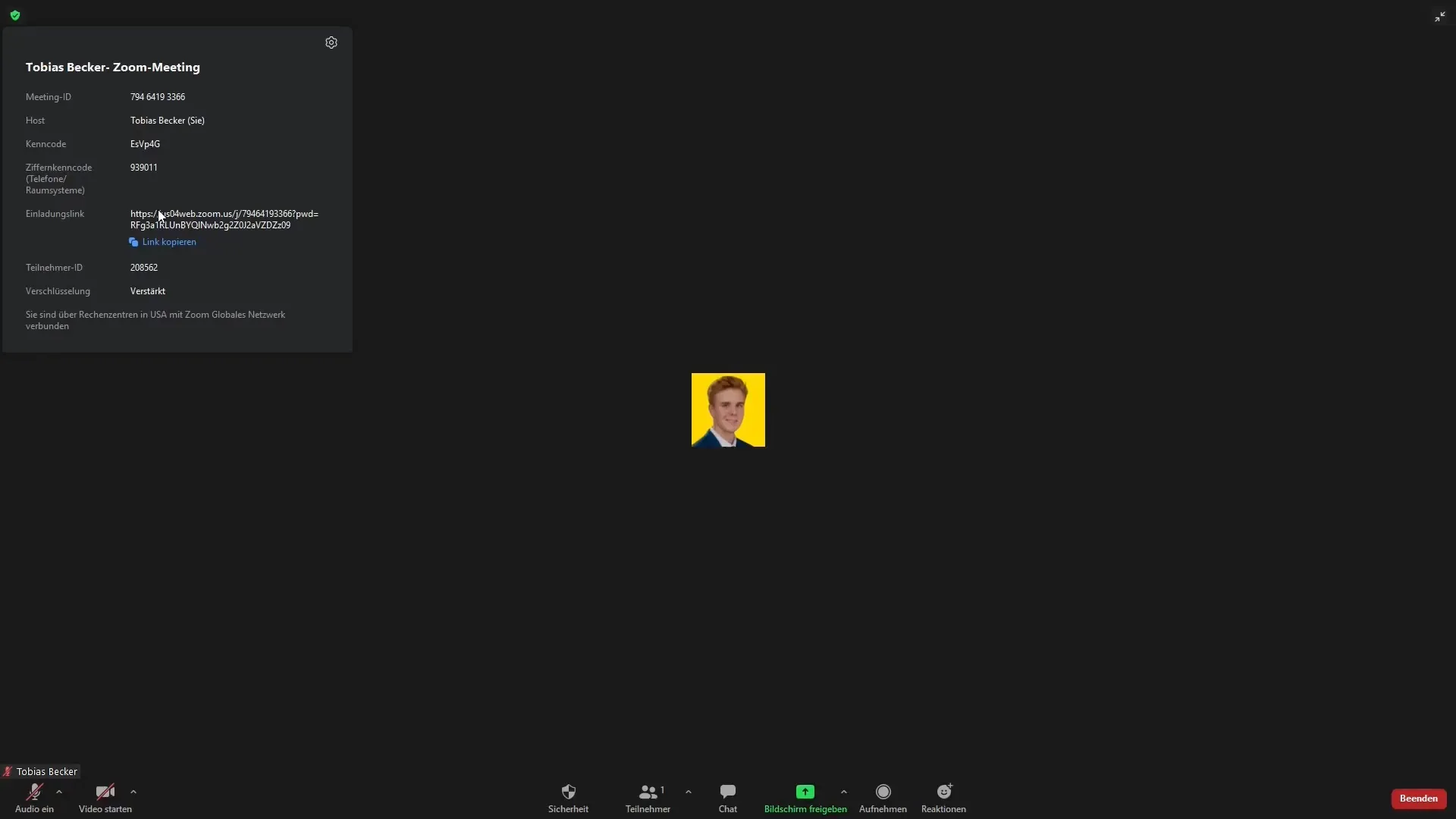
Egy másik fontos elem a Várószoba. Itt kiválaszthatod, hogy aktív-e ez a funkció vagy sem. Ha aktív a Várószoba, a résztvevők az értekezlet hivatalos kezdete előtt csatlakozhatnak és várakozhatnak, amíg beengeded őket. Ez különösen hasznos magas biztonsági szintű értekezletek vagy ellenőrzött hozzáférés esetén.
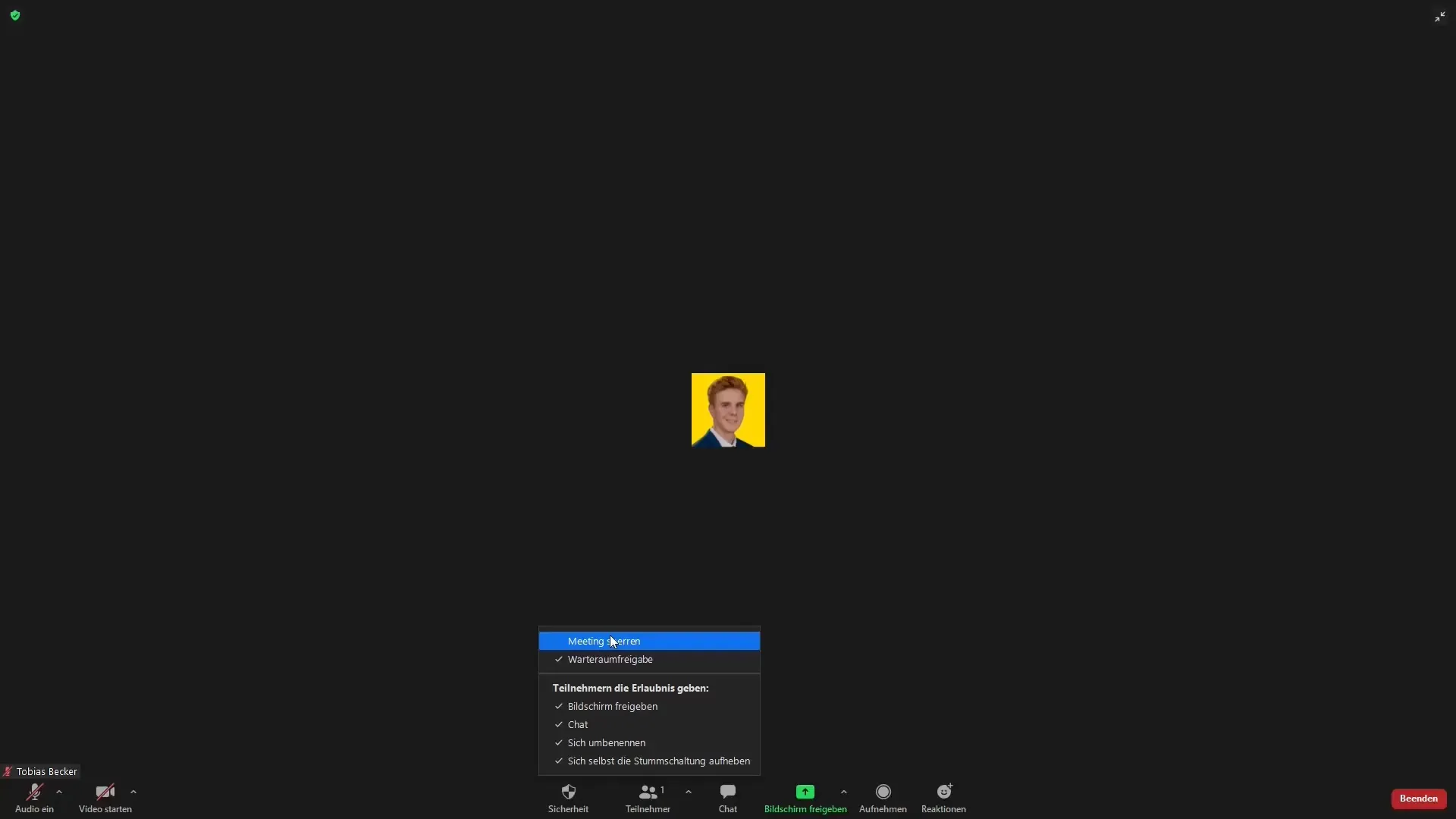
Lehetőséged van a képernyőmegosztás engedélyezésére vagy letiltására. Ez előre meg kell határoznod annak érdekében, hogy biztosítsd, hogy nem osztanak meg nem kívánt tartalmakat. Amennyiben a csevegést aktiválod, a résztvevők tudnak kommunikálni és kérdéseket feltenni az értekezlet során.
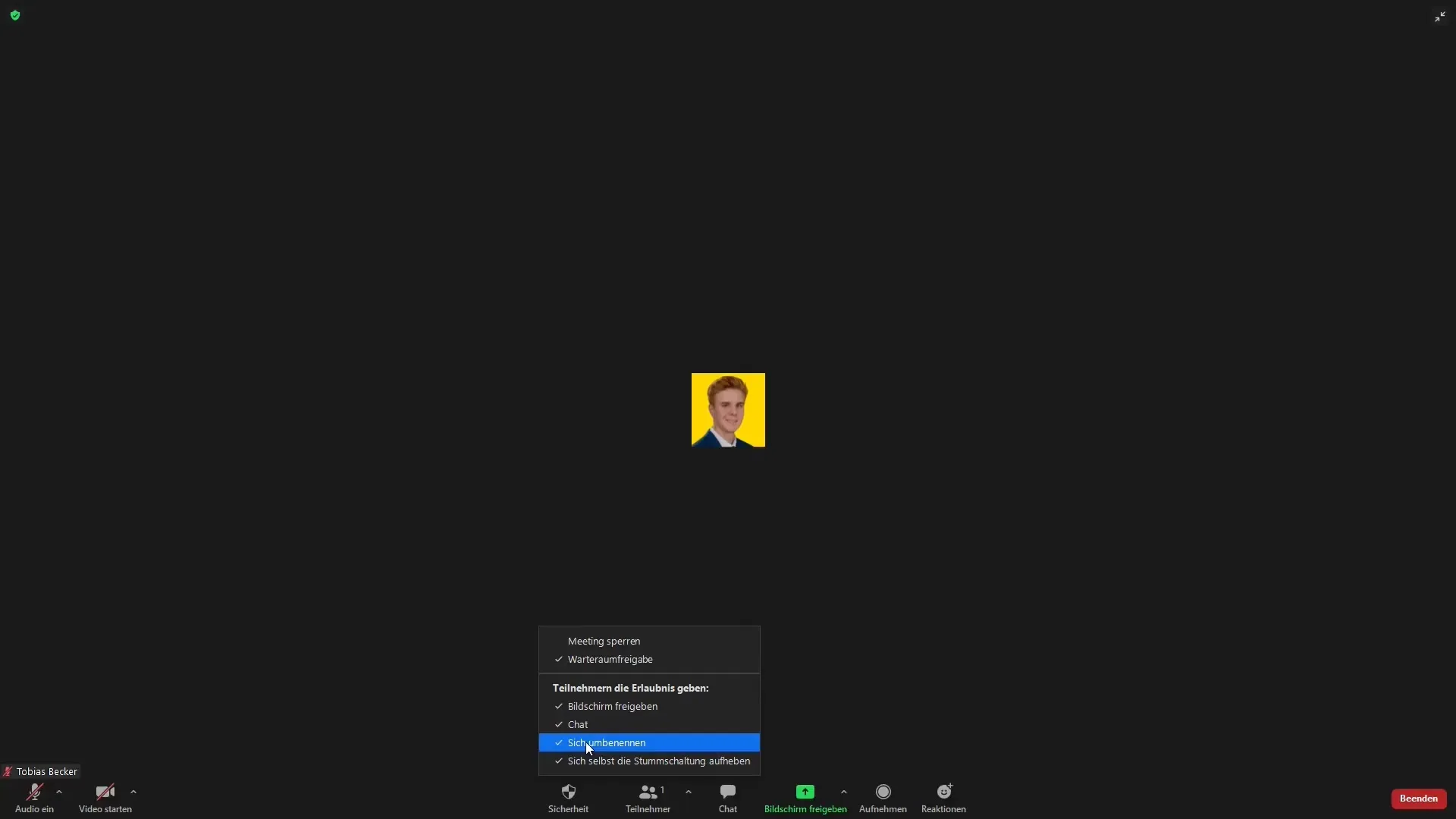
Egy másik érdekes pont a reakciók, amelyeket a résztvevők a csevegésben tudnak használni. Ezek hasznosak az azonnali visszajelzésekhez, anélkül, hogy megzavarná az értekezletet. Például valaki pozitív dolgokra „ujj fel”, vagy „kézcsók” reakcióval tud válaszolni.
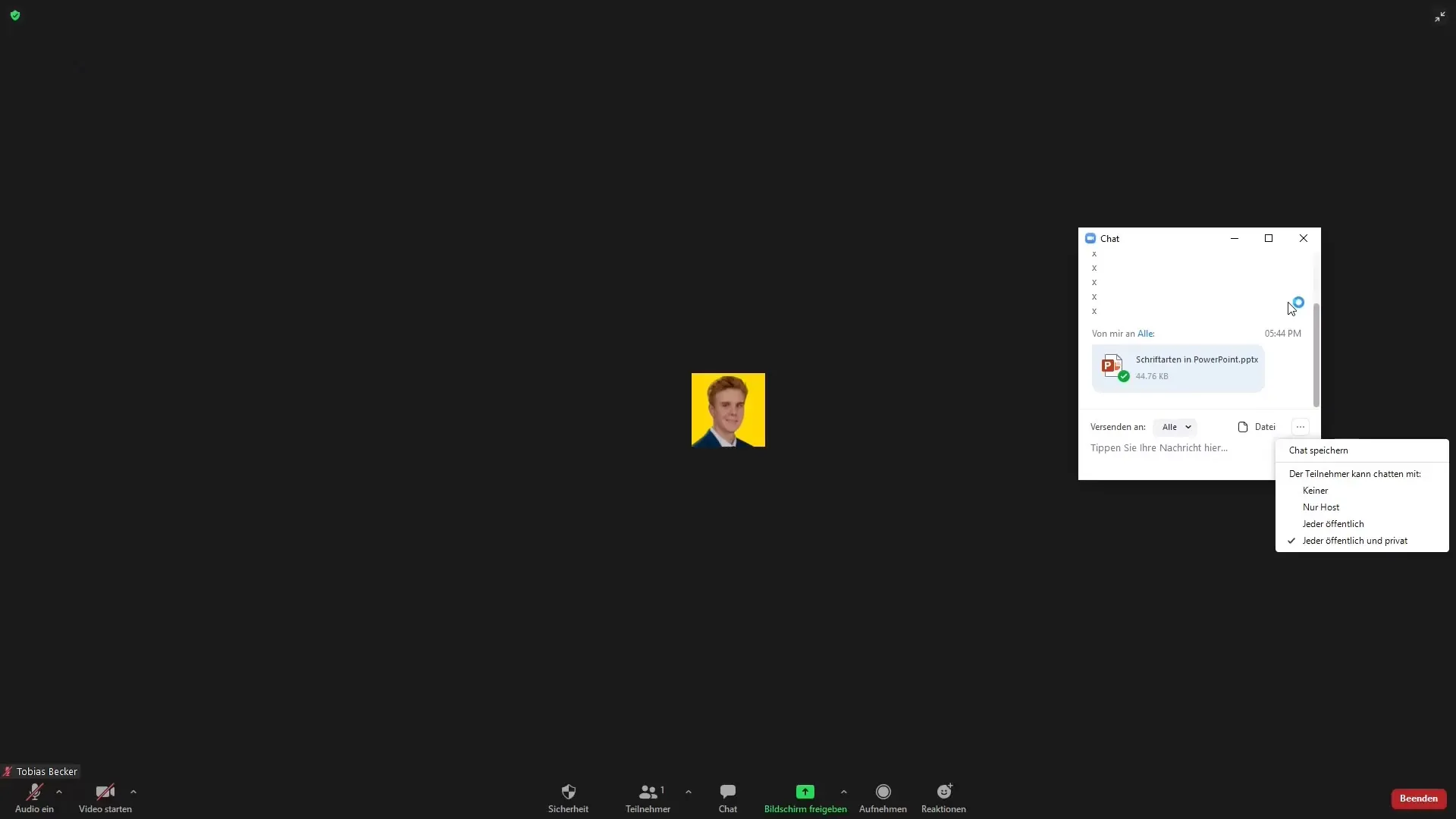
Ha most megnyitod a csevegőt, képes leszel kommunikálni a résztvevőkkel és megosztani fontos információkat vagy erőforrásokat.
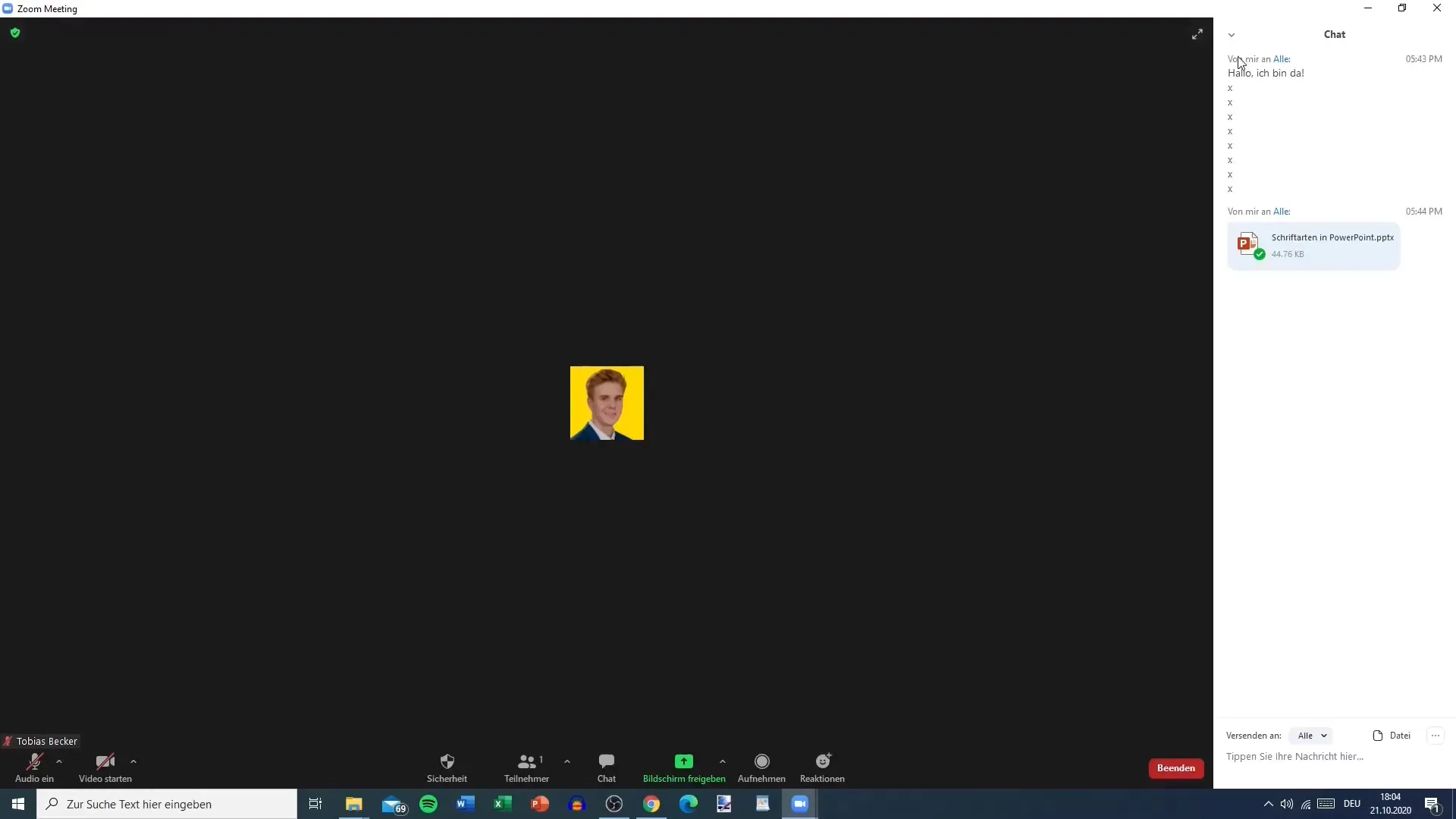
Nem elhanyagolható a meeting befejezésének funkciója sem. Vagy elhagyhatod magadnak az értekezletet, vagy mint host, mindenkinek befejezheted az értekezletet. Ezt azonban csak akkor tedd, ha biztos vagy abban, hogy minden téma le lett tárgyalva.
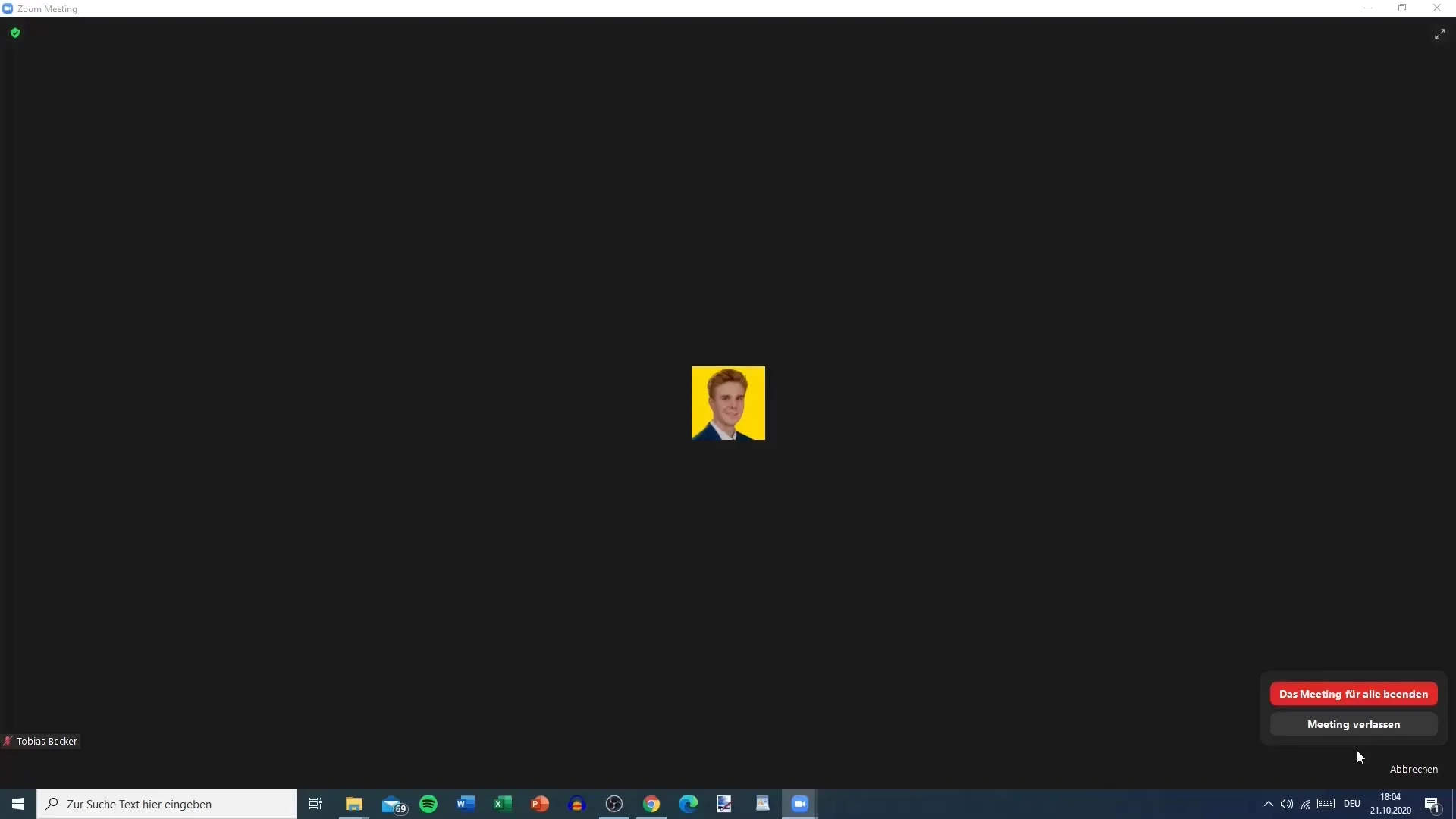
Ha jobb gombbal kattintasz a képedre, megjelennek olyan lehetőségek, amelyek lehetővé teszik a profilképed szerkesztését, a neved módosítását, vagy a videó indítását, illetve az audio némítását.
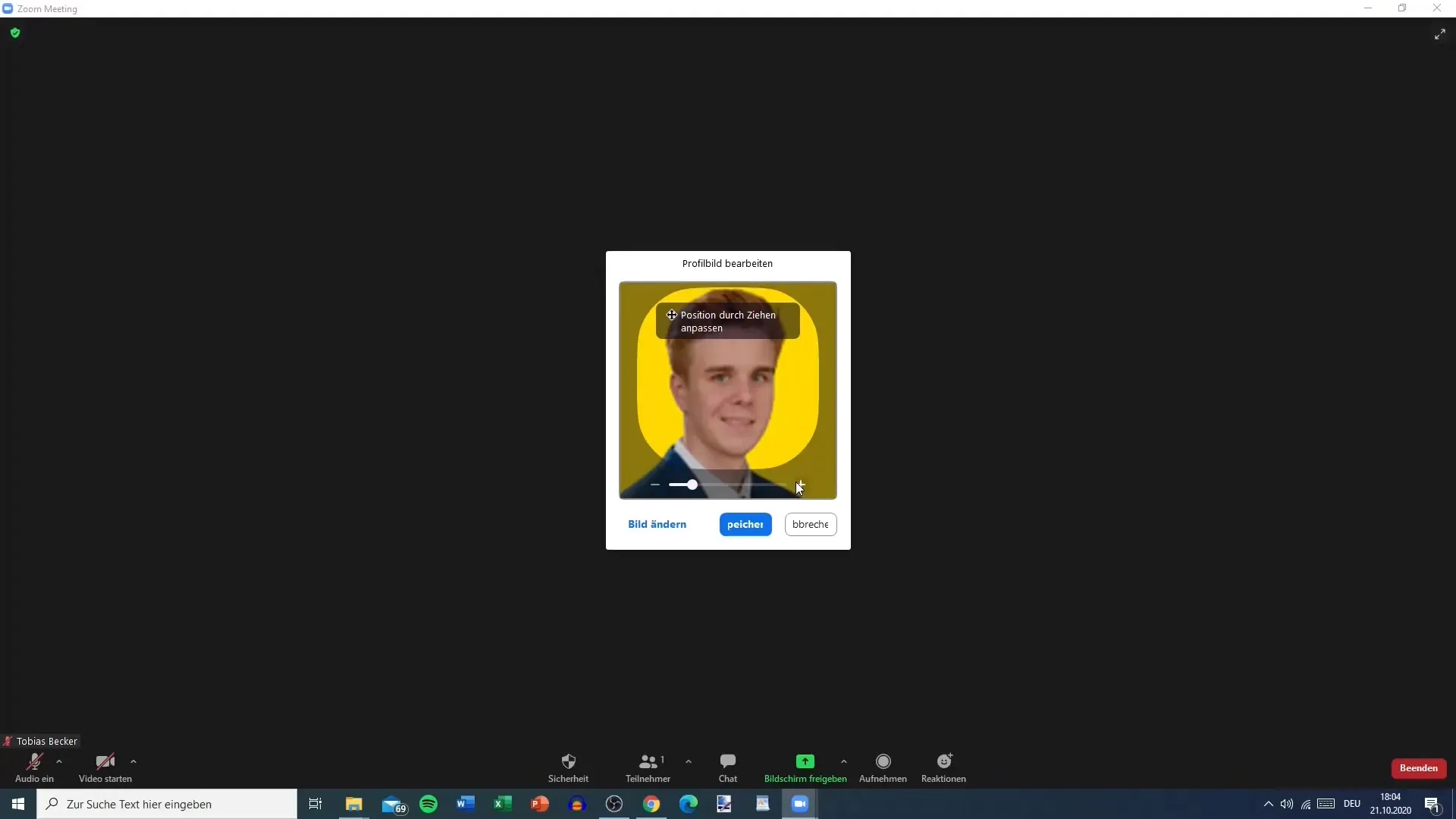
A másik résztvevőkkel való interakcióhoz kattints rájuk, majd az Üzenet küldése lehetőséget válaszd a menüből. Ez ideális a privát üzenetek küldésére anélkül, hogy megszakítanád a megbeszélést.
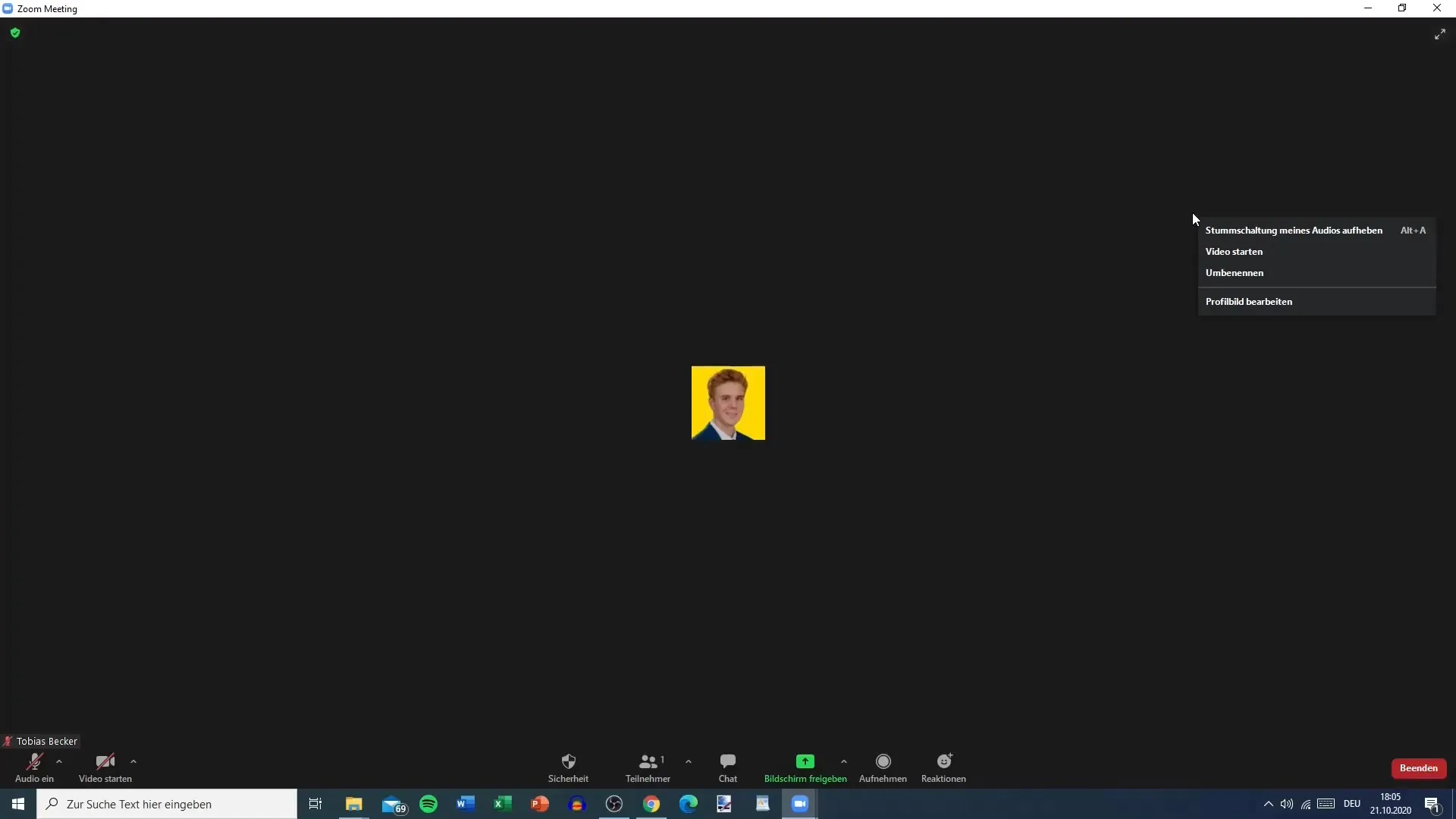
Ha kipróbáltad az összes fent említett lehetőséget, és elég jártas vagy az új funkciókban, érdemes kihasználni a lehetőséget, hogy adj egy rövid visszajelzést, vagy tegyél fel kérdéseket. Ezt a megbeszélés közben teheted meg, hogy biztosítsd, hogy mindenki a szobában megkapja azokat az információkat, amelyekre szüksége van.
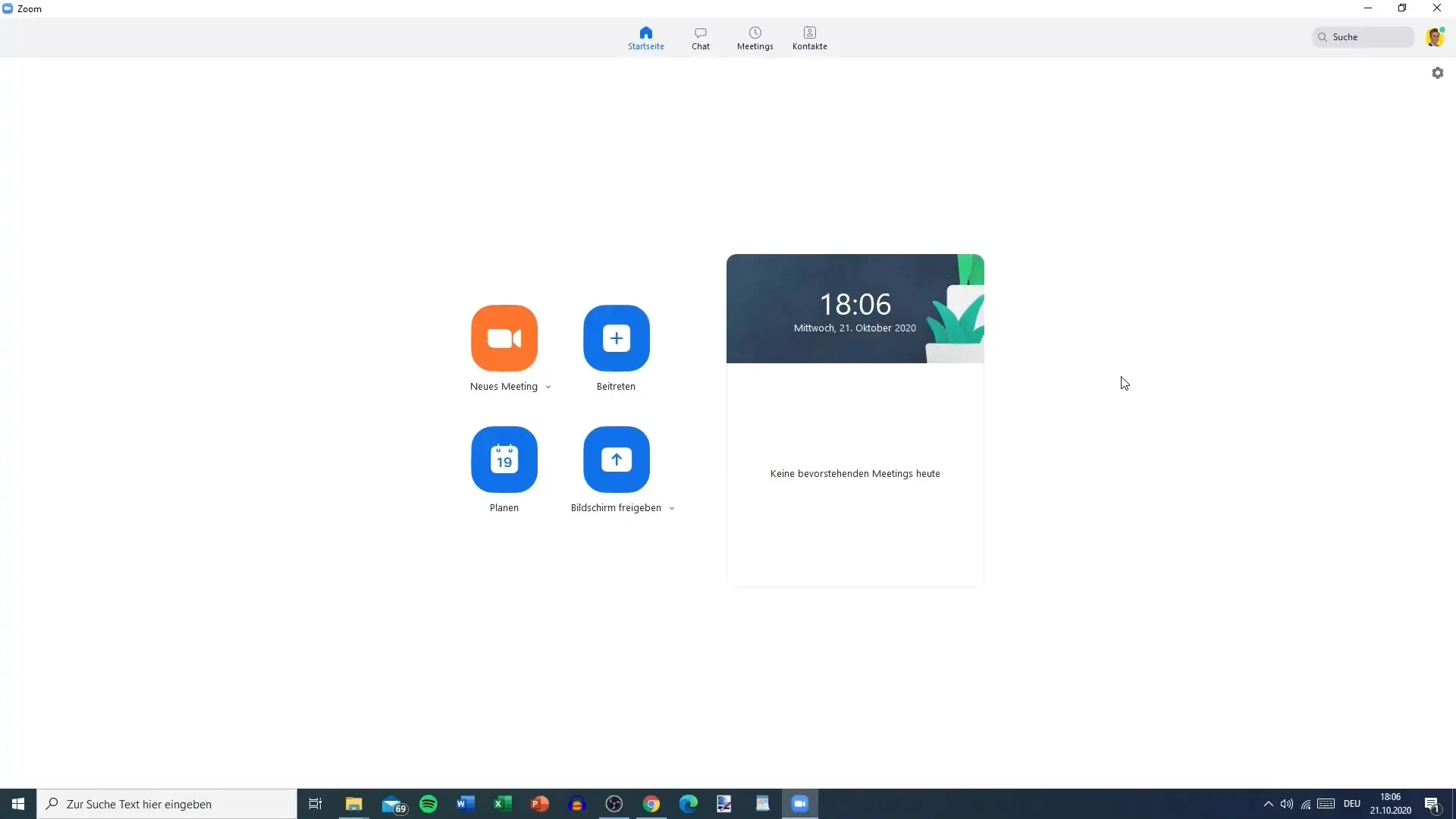
Összefoglalás
A Zoom Megbeszélés funkcióinak megértése kulcsfontosságú az online megbeszélések sikeréhez. Most áttekintést kaptál a különböző lehetőségekről, amelyek rendelkezésre állnak, valamint a hang- és videobeállítások, a résztvevők kezelése, a csevegés és a képernyőmegosztási beállítások jelentőségéről. Ez az információ segítségedre lesz abban, hogy hatékony és interaktív megbeszéléseket vezess és javítsd a kommunikációs folyamatot.
Gyakran Ismételt Kérdések
Hogyan kapcsoljam be a mikrofonomat egy megbeszélés közben?Kattints a mikrofon ikonra a bekapcsoláshoz.
Mi a Várószoba és mire szolgál?A Várószoba egy terület, ahol a résztvevők várakozhatnak, míg beengeded őket a megbeszélésre.
Lehetőségem van más résztvevők számára engedélyezni a képernyőmegosztást?Igen, a képernyőmegosztást be- vagy kikapcsolhatod az online megbeszélés menüpontban történő beállításokkal.
Hogyan zárom be az összes résztvevő számára a Zoom megbeszélést?Kattints a "Befejezés" lehetőségre, majd válaszd a "Megbeszélés az összes résztvevő számára befejezése" opciót.
Hogyan küldhetek privát üzeneteket más résztvevőknek?Kattints a résztvevő nevére jobb gombbal, majd válaszd az "Üzenet küldése" lehetőséget.


